Configuración de Parámetros de Radio Avanzados en el WAP371
Objetivo
Los parámetros de radio se utilizan para configurar la antena de radio inalámbrica y sus propiedades en el dispositivo WAP (del inglés Wireless Access Point, punto de acceso inalámbrico) de modo que las comunicaciones puedan ser rápidas, libres de congestión y ajustadas a la configuración de red deseada. Esta configuración es útil en una situación en la que el WAP está rodeado por otros WAP, y las configuraciones como el modo de canal y la frecuencia deben cambiarse para lograr una comunicación fluida. Si varios WAP en las proximidades se transmiten con la misma frecuencia o canal, los datos transmitidos pueden dañarse o cancelarse, lo que disminuye considerablemente el rendimiento.
El objetivo de este documento es explicar cómo configurar Advanced Radio Settings en el punto de acceso WAP371.
Nota: Para obtener información sobre cómo configurar Basic Radio Settings en el WAP371, refiérase al artículo Basic Radio Settings en el WAP371.
Dispositivos aplicables
· WAP371
Versión del software
•v1.1.2.3
Configuración de los parámetros avanzados de radio
Paso 1. Inicie sesión en la utilidad de configuración web y elija Wireless > Radio. Se abre la página Radio:
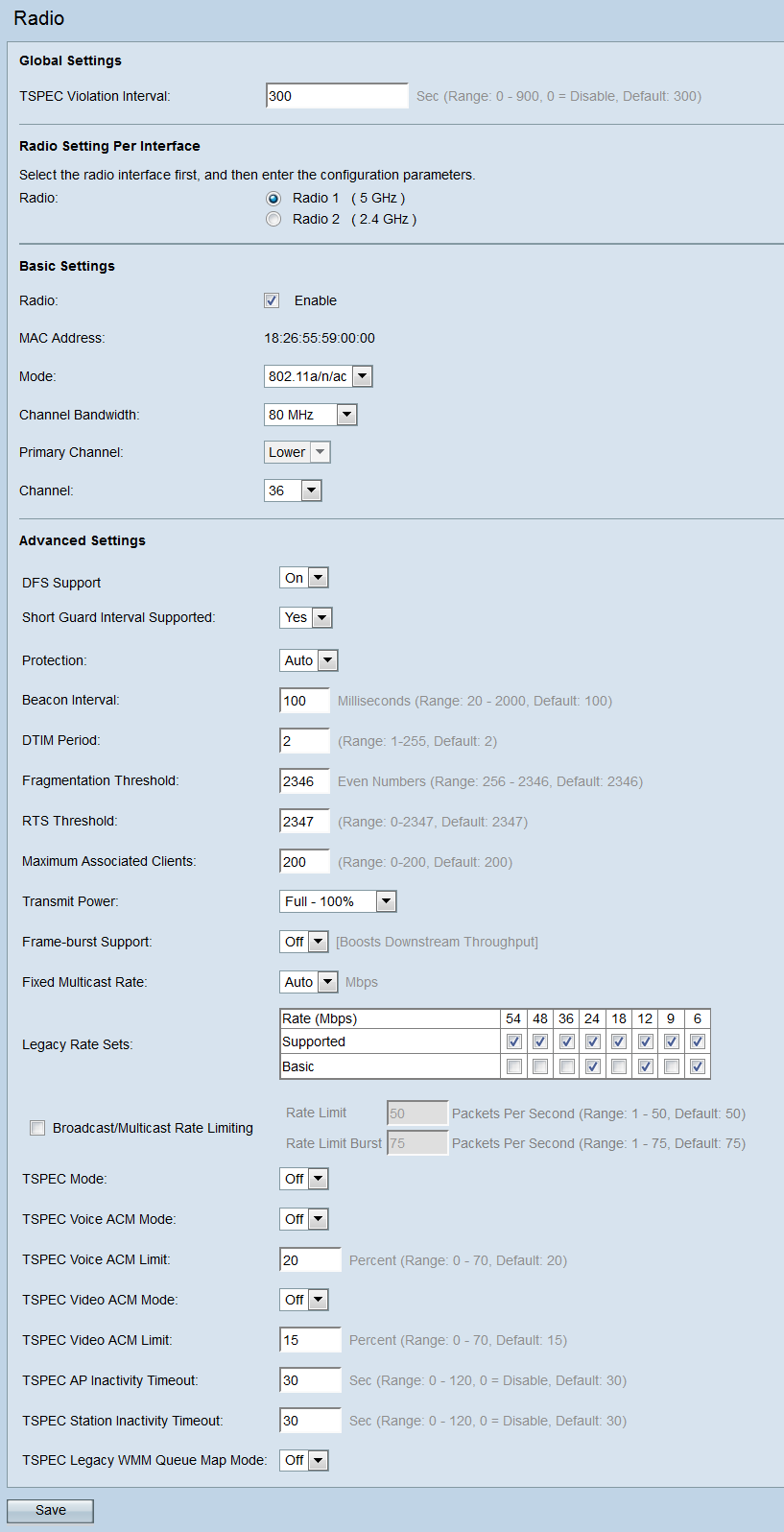
Paso 2. Para configurar los parámetros de radio avanzados, seleccione la interfaz de radio que desea configurar en el área Configuración de radio por interfaz. La radio 1 (5 GHz) es más rápida pero tiene menos alcance, mientras que la radio 2 (2,4 GHz) es más compatible con dispositivos antiguos y tiene un rango más amplio.
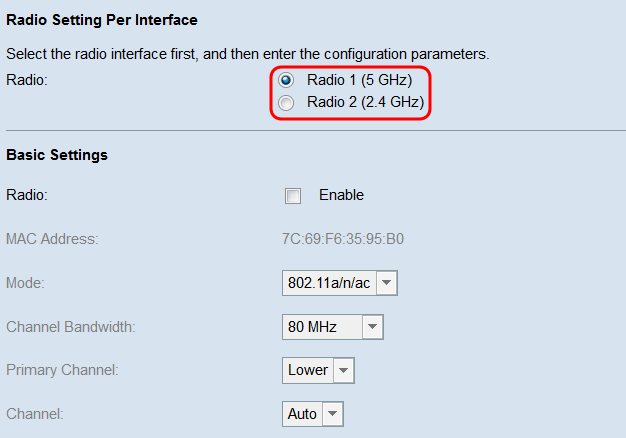
Paso 3. Asegúrese de que la interfaz de radio seleccionada está activada. Para activar una radio, marque la casilla de verificación Enable en el campo Radio, en el área Basic Settings.
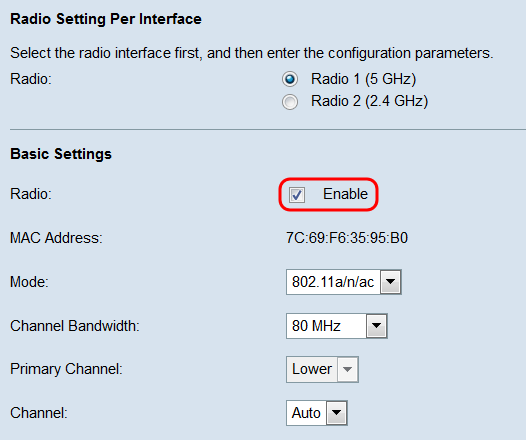
Nota: Para obtener más información sobre cómo configurar los parámetros de radio básicos, consulte el artículo Basic Radio Settings on the WAP371.
Nota: Si activa Radio 1 (5 GHz) con ancho de banda de 80 MHz, aparecerá un aviso que advierte que esta configuración puede atraer más potencia de la que pueden proporcionar los estándares PoE IEEE 802.3af. Si el WAP se alimenta con PoE, cambie a un adaptador de corriente o a un IEEE 802.3at PSE (equipo de fuente de alimentación). Para continuar, haga clic en OK (Aceptar).
Paso 4. Navegue hasta el área Advanced Settings para configurar la configuración de la radio seleccionada.
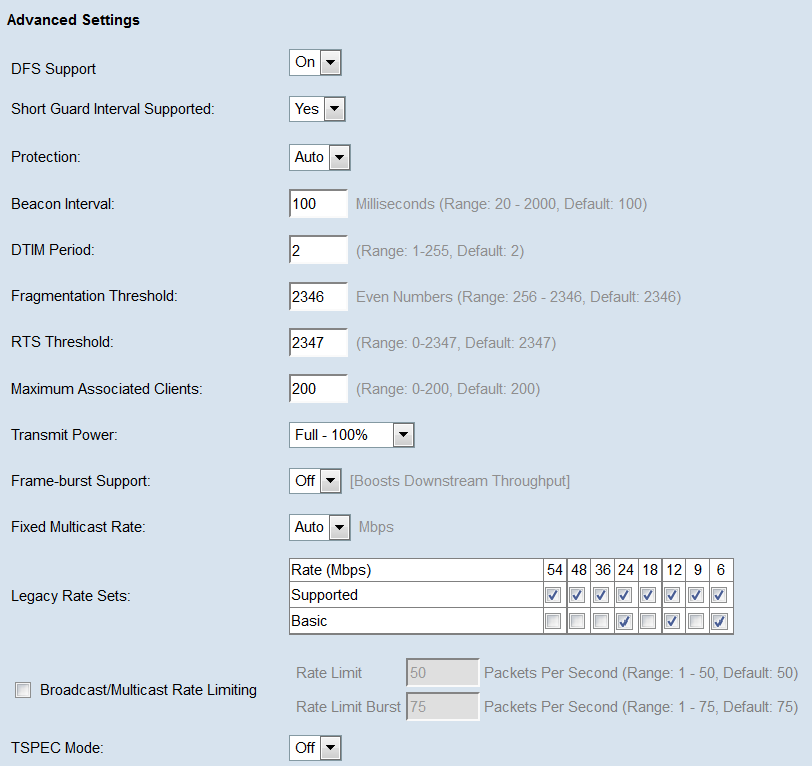
Paso 5. El campo Soporte de DFS sólo está disponible si está configurando Radio 1 (5 GHz). DFS (selección dinámica de frecuencia) selecciona automáticamente las frecuencias de canal con la interferencia más baja. Utilice la lista desplegable para activar (On) o desactivar (Off) esta función. El valor predeterminado es On.
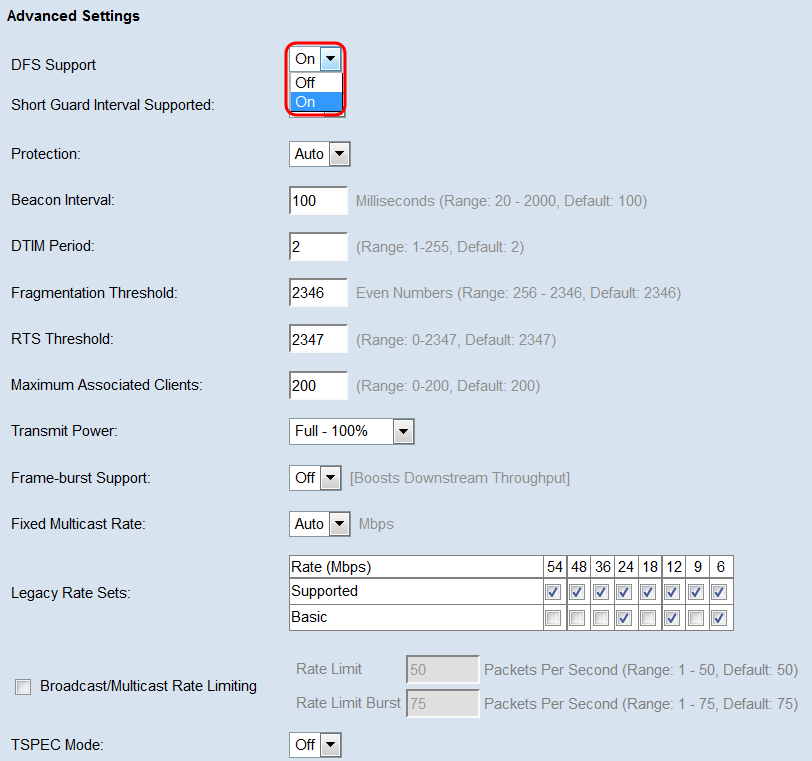
Paso 6. Si ha seleccionado un modo que contiene 802.11n en el campo Mode del área Basic Settings, la lista desplegable Short Guard Interval Supeded estará disponible. El intervalo de protección es la cantidad de tiempo que el WAP espera entre las transmisiones, lo que evita las interferencias. El intervalo de protección se puede acortar para aumentar el rendimiento hasta en un 10%. Si este campo está disponible, seleccione una opción de la lista desplegable; de lo contrario, vaya al paso siguiente.

Las opciones disponibles se definen de la siguiente manera:
· Sí: reduce el tiempo de transmisión a cada 400 nanosegundos cuando se comunica con clientes que también admiten el intervalo de protección corto. Esta es la opción predeterminada.
· No: mantiene el tiempo de transmisión cada 800 nanosegundos.
Paso 7. Elija una opción de la lista desplegable Protección. La función de protección contiene reglas para garantizar que las transmisiones 802.11 no causen interferencias con las estaciones o aplicaciones heredadas.
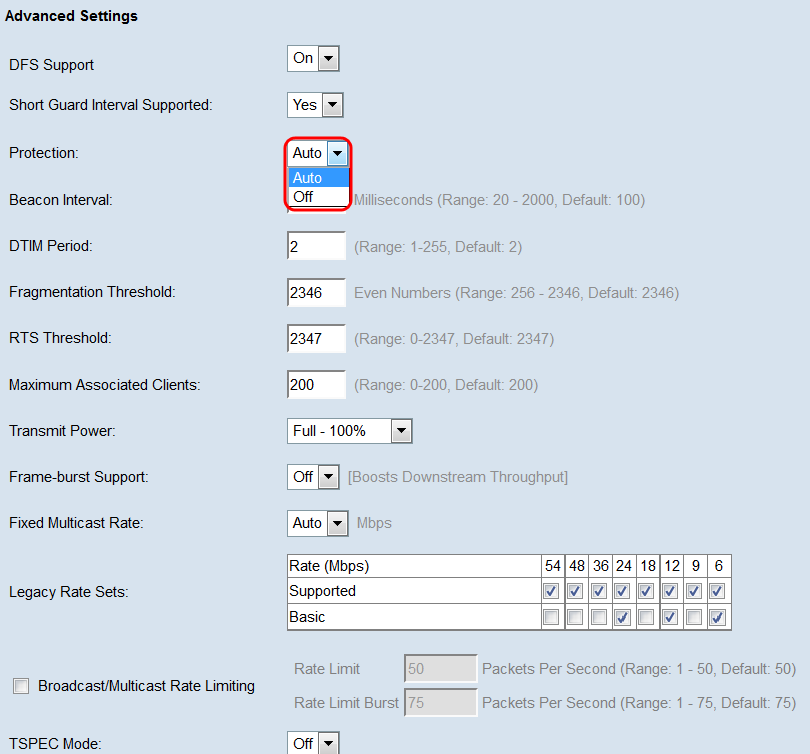
Las opciones disponibles se definen de la siguiente manera:
· Automático: habilita la protección cuando los dispositivos antiguos están dentro del alcance del dispositivo WAP. Esta es la opción predeterminada.
· Desactivado: desactiva la función de protección.
Paso 8. En el campo Intervalo de baliza, introduzca el intervalo de milisegundos entre las transmisiones de tramas de baliza. Las tramas de baliza anuncian la existencia de la red inalámbrica. El valor debe estar entre 20 y 2000 milisegundos. El comportamiento predeterminado es enviar una trama de baliza cada 100 milisegundos. Se recomienda no cambiar este valor, ya que un intervalo de baliza mal configurado puede provocar que los clientes no puedan conectarse.
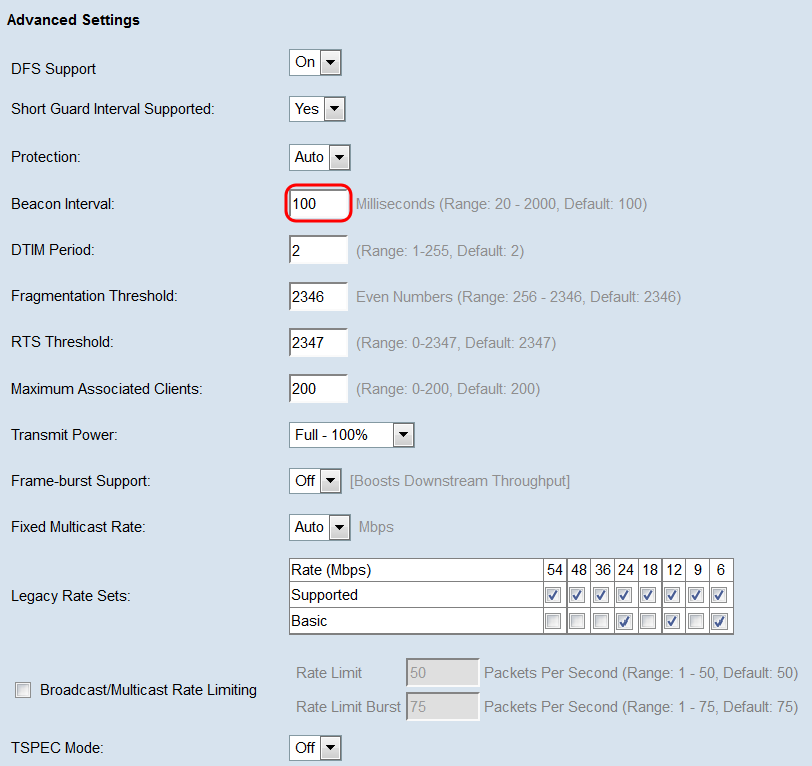
Paso 9. En el campo Período DTIM, introduzca un número entero entre 1 y 255 balizas para especificar el período de Mapa de información de tráfico de entrega (DTIM). El período DTIM indica la frecuencia con la que, en términos de tramas de baliza, los clientes atendidos por su dispositivo WAP deben comprobar si hay datos almacenados en el búfer que aún están a la espera de la recogida. El valor predeterminado es 2, que especifica que los clientes comprobarán los datos almacenados en la memoria intermedia en su dispositivo WAP en cada 2ª trama de baliza.
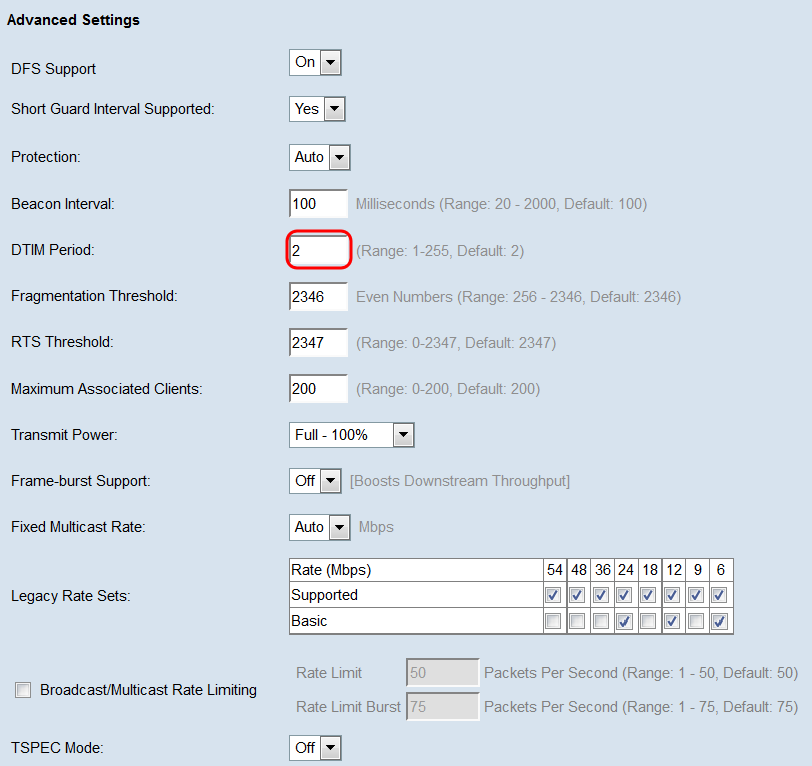
Paso 10. En el campo Umbral de fragmentación, ingrese un número par entre 256 y 2346 bytes para especificar el límite de tamaño para los paquetes transmitidos a través de la red. Si un paquete supera el umbral de fragmentación, se activa la función de fragmentación y el paquete se envía como tramas 802.11 múltiples. De forma predeterminada, la fragmentación está desactivada en un umbral de 2346 bytes. No se recomienda la fragmentación a menos que experimente interferencia de radio.
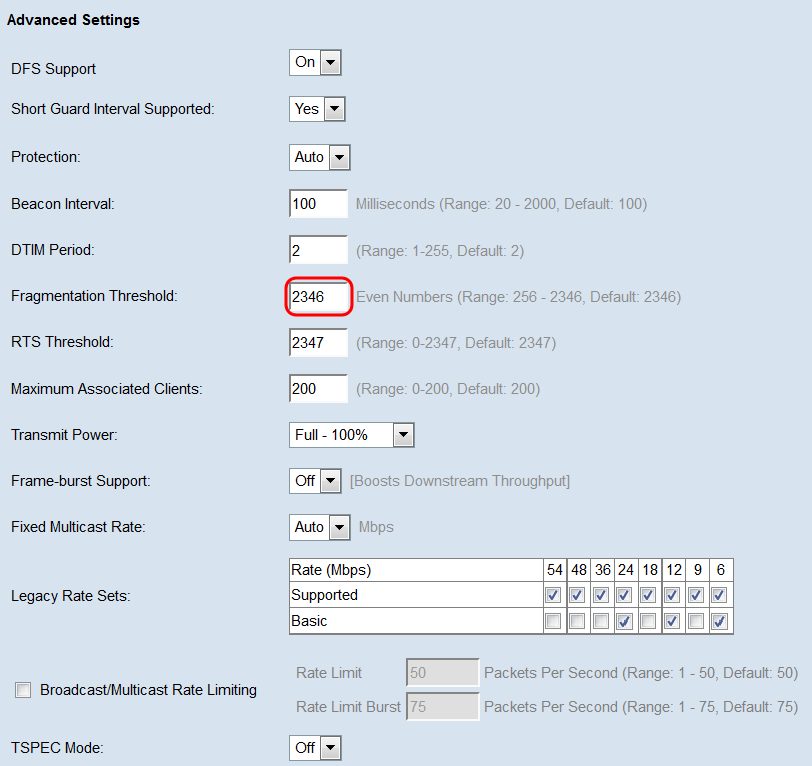
Paso 11. En el campo RTS Threshold, introduzca un número entero entre 0 y 2347 para especificar el valor de umbral de solicitud de envío (RTS). El valor predeterminado es 2346. Un valor de umbral más bajo envía los paquetes con más frecuencia, lo que da lugar a un mayor consumo de ancho de banda y a una recuperación más rápida de colisiones o interferencias en la red. Un valor de umbral más alto envía los paquetes con menos frecuencia, lo que da lugar a un menor consumo de ancho de banda y a un tiempo de recuperación más prolongado por colisiones o interferencias en la red.
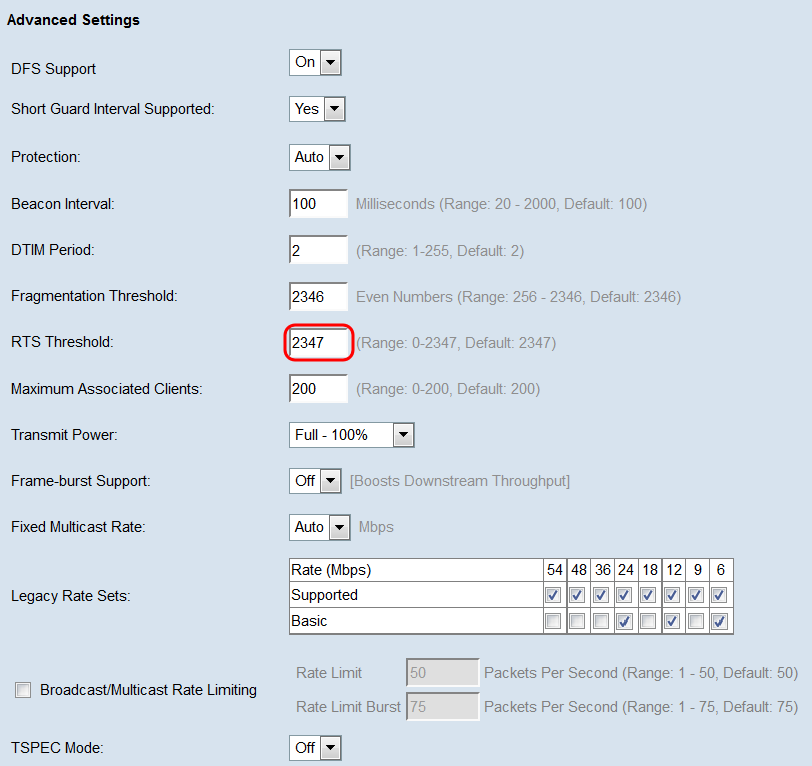
Paso 12. En el campo Maximum Associated Clients, ingrese el número máximo de clientes que pueden conectarse al WAP en cualquier momento. El intervalo es de 0 a 200 y se establece en 200 de forma predeterminada.
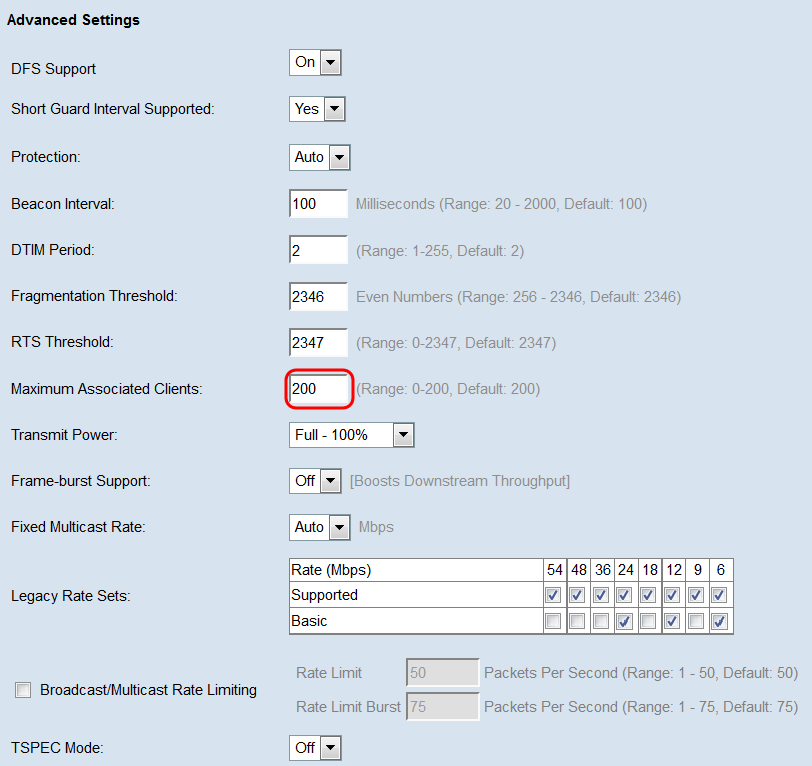
Paso 13. En la lista desplegable Potencia de transmisión, seleccione el porcentaje de potencia de transmisión que WAP utiliza al emitir. Un alto porcentaje es más rentable, ya que proporciona al WAP el rango más amplio y, por lo tanto, requiere menos puntos de acceso para cubrir el mismo área. Un porcentaje bajo requiere que los dispositivos estén cerca unos de otros, pero reduce la superposición y la interferencia entre otros AP. El valor predeterminado es 100%.
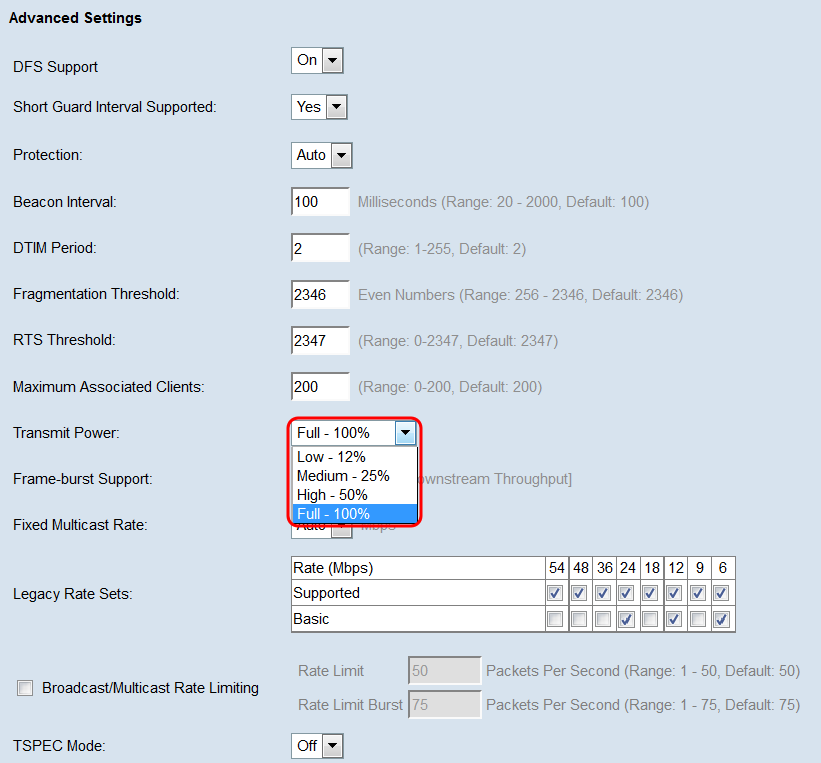
Paso 14. En la lista desplegable Soporte de Frame-Burst, elija Off o On para inhabilitar o habilitar esta función. Habilitar esta función puede aumentar el rendimiento de flujo descendente, ya que permite que la radio envíe rápidamente una serie de tramas sucesivas durante un breve período de tiempo.
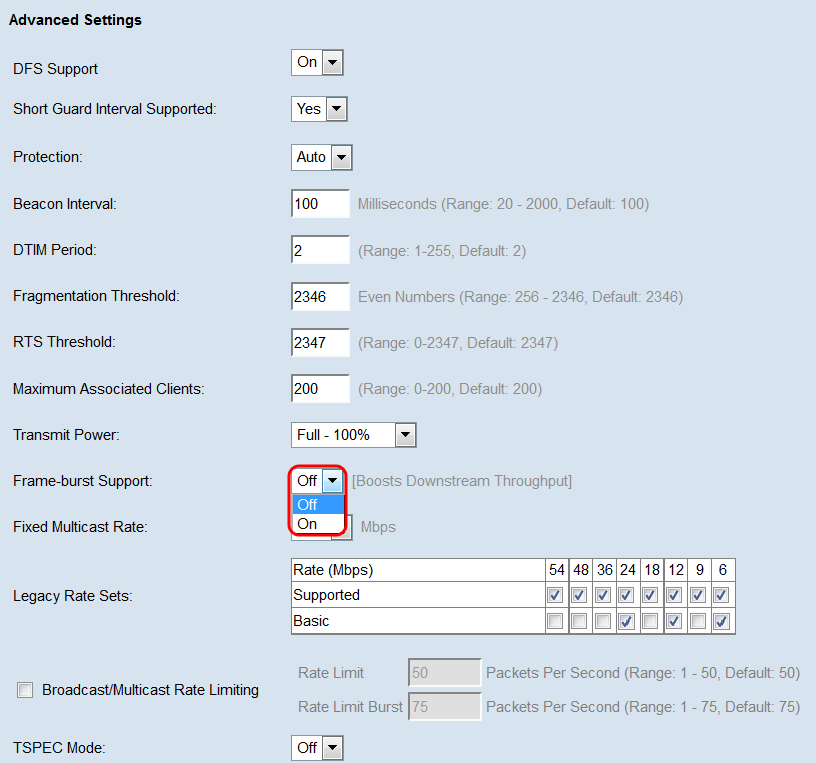
Paso 15. En la lista desplegable Velocidad de multidifusión fija, seleccione la velocidad de transmisión en Mbps para los paquetes de difusión y multidifusión. El rango de valores posibles lo determina el modo de radio en las configuraciones básicas. Al seleccionar Auto, el WAP elige automáticamente la mejor velocidad en función de los clientes conectados.
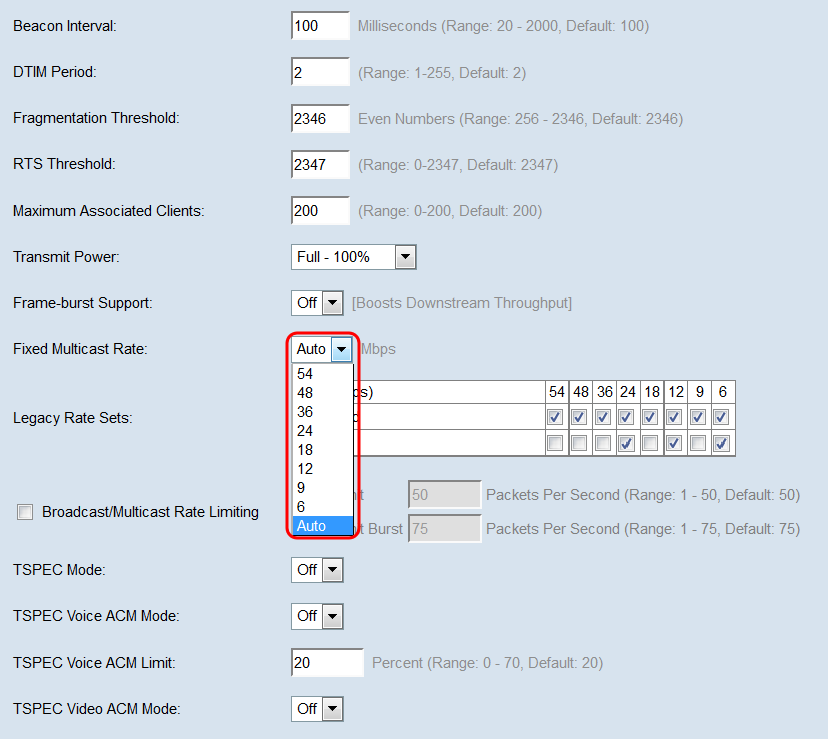
Paso 16. En la tabla Conjuntos de Velocidad Heredados, active las casillas de verificación debajo de las velocidades disponibles para determinar los conjuntos de Velocidad Soportada y Básica. Los conjuntos de velocidades admitidas indican las velocidades que admite WAP, mientras que los conjuntos de velocidades básicas son las velocidades que el WAP anuncia a la red para configurar la comunicación con otros dispositivos. Es más eficiente hacer que un dispositivo WAP transmita un subconjunto de sus velocidades admitidas. Las velocidades están en Mbps.
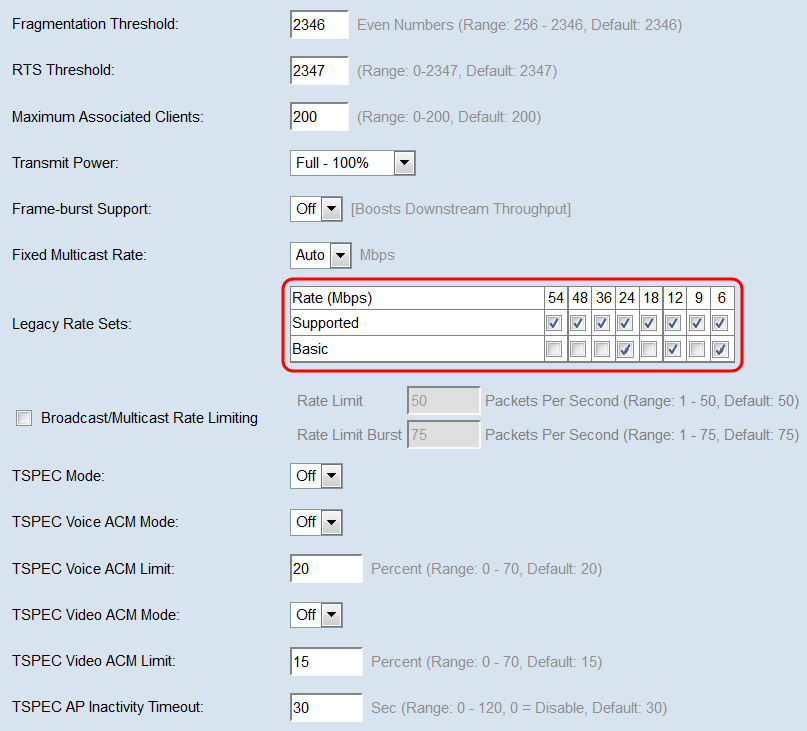
Nota: Para seleccionar una velocidad como Básica, también se debe seleccionar como Admitida.
Paso 17. (Opcional) Marque la casilla Broadcast/Multicast Rate Limiting si desea limitar el número de paquetes transmitidos a través de la red. De forma predeterminada, esta función está desactivada. Si no desea habilitar esta función, vaya al Paso 19.
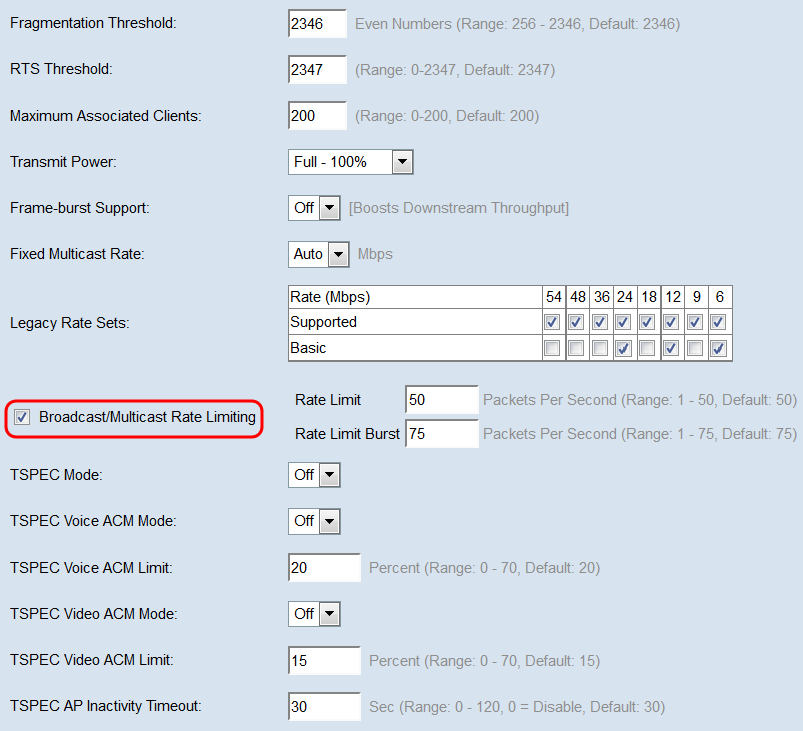
Paso 18. Si habilita Límite de Velocidad de Difusión/Multicast, los campos Límite de Velocidad y Ráfaga de Límite de Velocidad estarán disponibles. Introduzca los valores adecuados para cada campo.
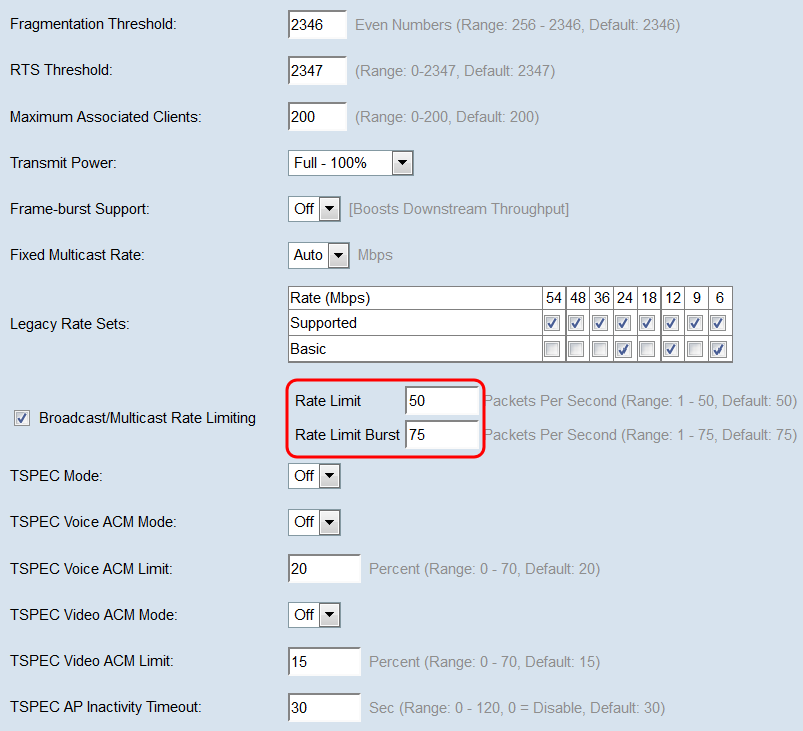
Los campos se definen como:
Límite de velocidad de ·: el límite de velocidad para el tráfico de multidifusión y difusión. Esta velocidad se expresa en paquetes por segundo. El rango es de 1 a 50 y el valor predeterminado es 50.
· Rate Limit Burst: indica la cantidad de tráfico que se permite pasar como ráfaga temporal incluso si supera la velocidad máxima anterior. El intervalo es de 1 a 75 y el valor predeterminado es 75.
Paso 19. En la lista desplegable Modo TSPEC, elija el modo de especificación de tráfico (TSPEC) para WAP. TSPEC se envía desde un cliente con capacidad QoS (calidad de servicio) que solicita una cierta cantidad de tráfico del WAP. Al seleccionar On, TSPEC y WAP controlan el tráfico de los dispositivos QoS. Off inhabilita los dispositivos TSPEC y QoS que no reciben prioridad.
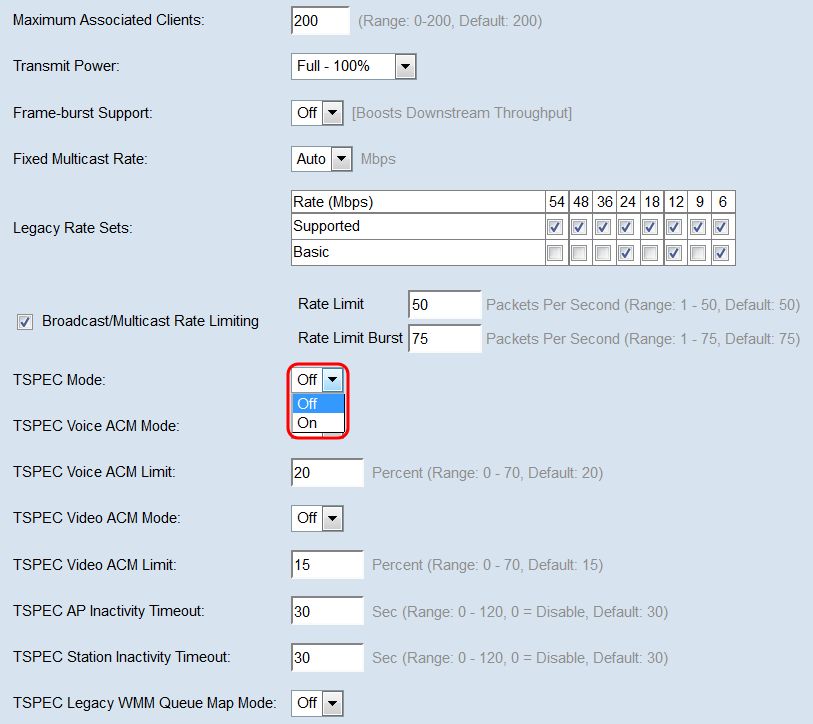
Paso 20. En la lista desplegable TSPEC Voice ACM Mode, elija un modo que regule el control de admisión obligatorio (ACM) para la categoría de acceso de voz. Seleccionar On significa que una estación debe enviar una solicitud TSPEC de ancho de banda al WAP antes de enviar o recibir un flujo de tráfico de voz. Off permite a las estaciones enviar y recibir tráfico de voz sin una solicitud TSPEC. Esto permite que el WAP tenga control sobre el uso del ancho de banda para el tráfico de voz.
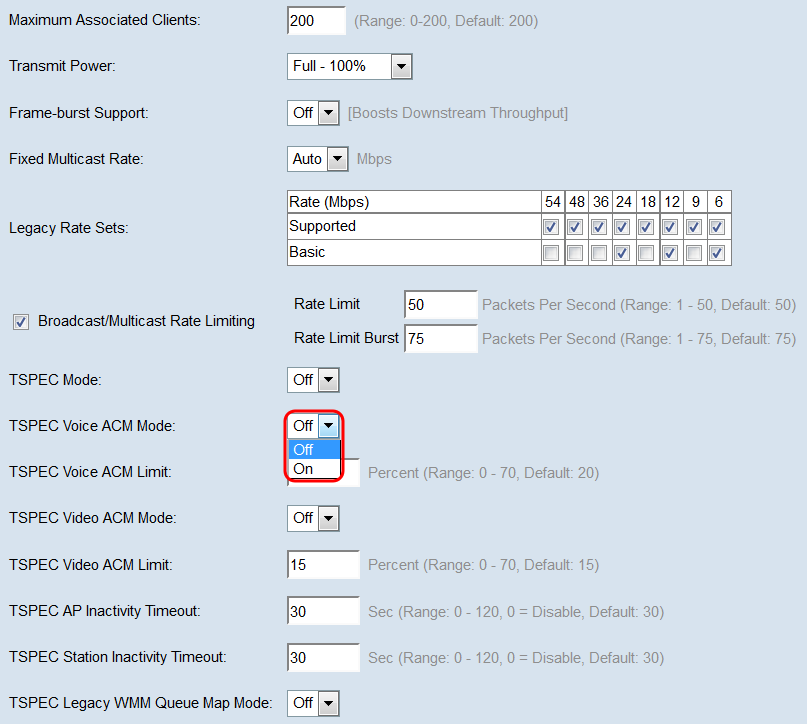
Paso 21. En el campo TSPEC Voice ACM Limit, ingrese la cantidad máxima de tráfico que WAP intenta transmitir a través de la red inalámbrica con una voz AC para obtener acceso. El intervalo es del 0 al 70% y el valor predeterminado es del 20%.
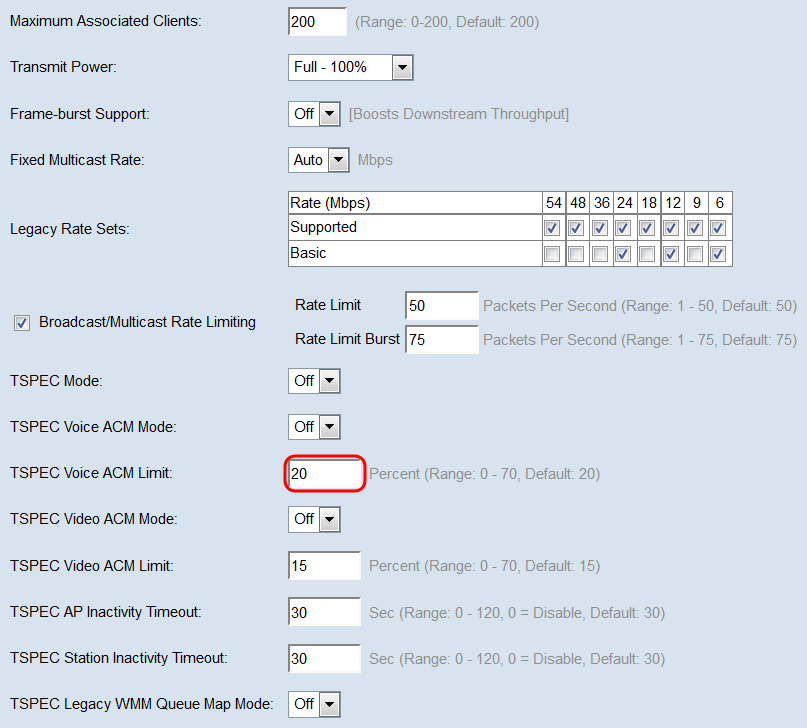
Paso 22. En la lista desplegable Modo TSPEC Video ACM, seleccione un modo que regule el control de admisión obligatorio (ACM) para la categoría de acceso de vídeo. Seleccionar On significa que una estación debe enviar una solicitud TSPEC de ancho de banda al WAP antes de enviar o recibir un flujo de tráfico de video. Off permite a las estaciones enviar y recibir tráfico de vídeo sin una solicitud TSPEC. Esto permite que el WAP tenga control sobre el uso del ancho de banda para el tráfico de vídeo.
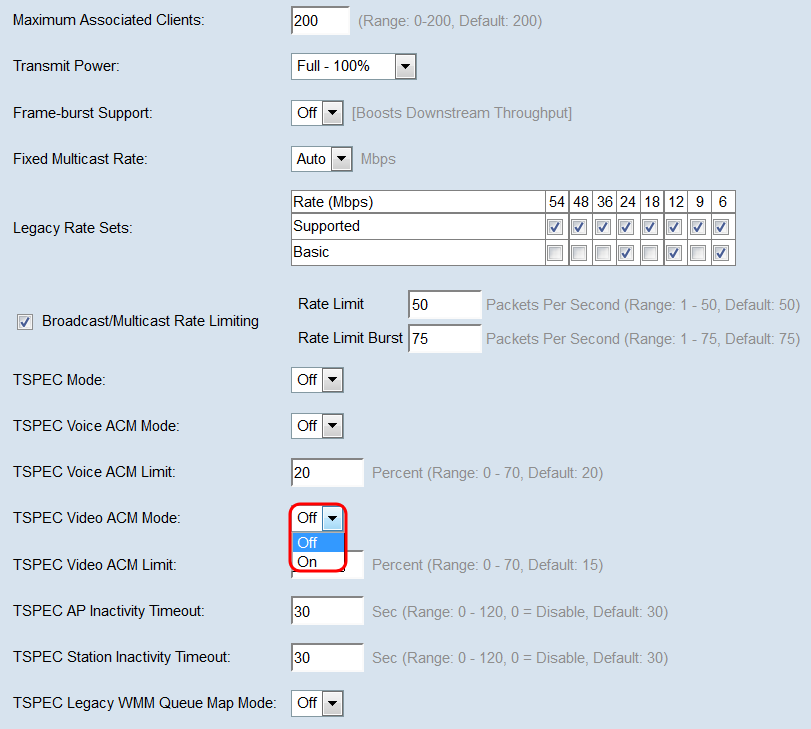
Paso 23. En el campo TSPEC Video ACM Limit, ingrese la cantidad máxima de tráfico que WAP intenta transmitir a través de la red inalámbrica con un video AC para obtener acceso. El intervalo es del 0 al 70% y el valor predeterminado es del 15%.
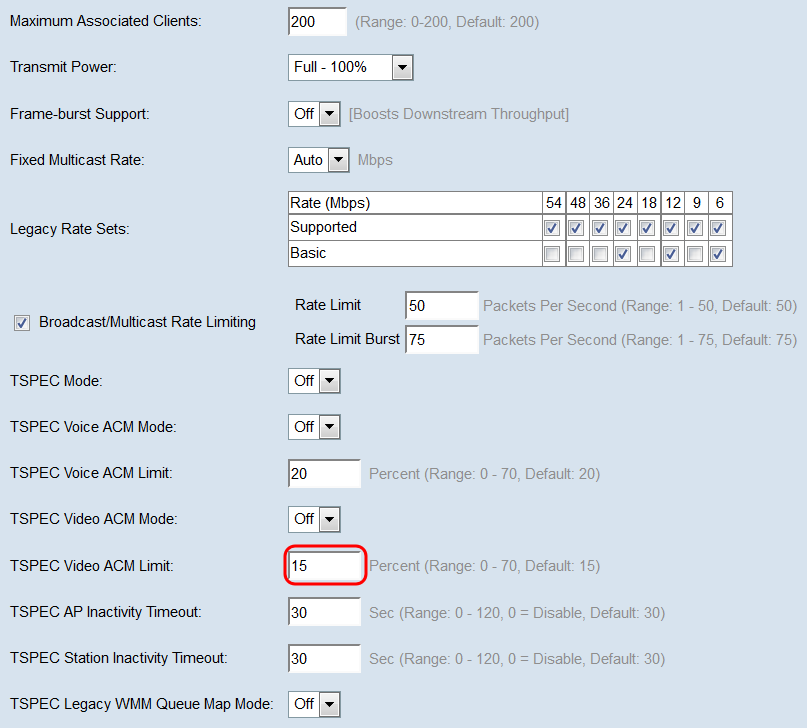
Paso 24. En el campo TSPEC AP Inactivity Timeout, ingrese el número de segundos para que un dispositivo WAP detecte una especificación de tráfico de link descendente como inactivo antes de eliminarla. El intervalo es de 0 a 120 segundos y el valor predeterminado es 30. Al ingresar 0, se inhabilita esta función.
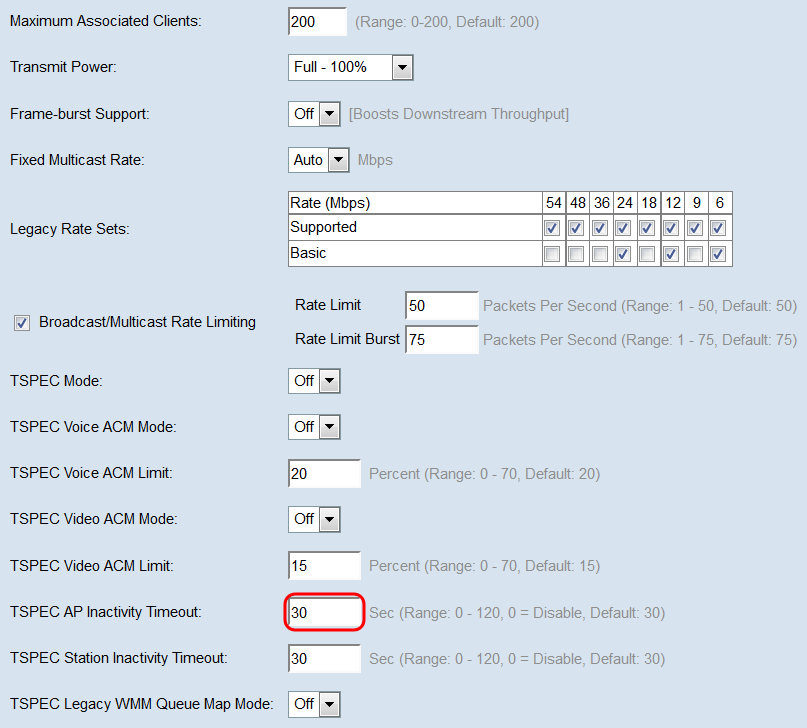
Paso 25. En el campo TSPEC Station Inactivity Timeout, ingrese el número de segundos para que un dispositivo WAP detecte una especificación de tráfico de link ascendente como inactivo antes de eliminarla. El intervalo es de 0 a 120 segundos y el valor predeterminado es 30. Al ingresar 0, se inhabilita esta función.
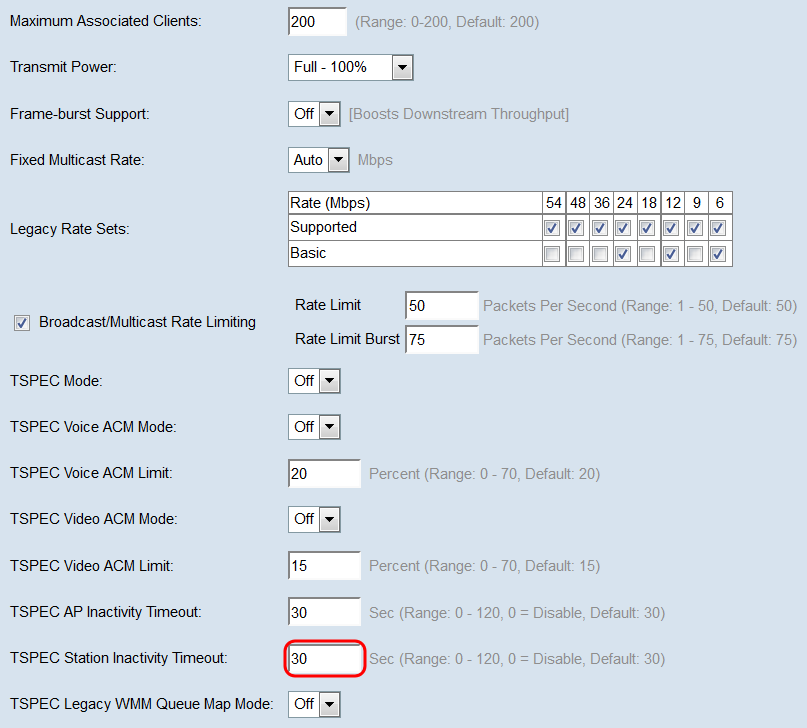
Paso 26. En la lista desplegable Modo de mapa de cola WMM heredada de TSPEC, seleccione si se debe habilitar (On) o inhabilitar (Off) la mezcla de tráfico heredado en las colas que funcionan como ACM. De forma predeterminada, esta función está desactivada.
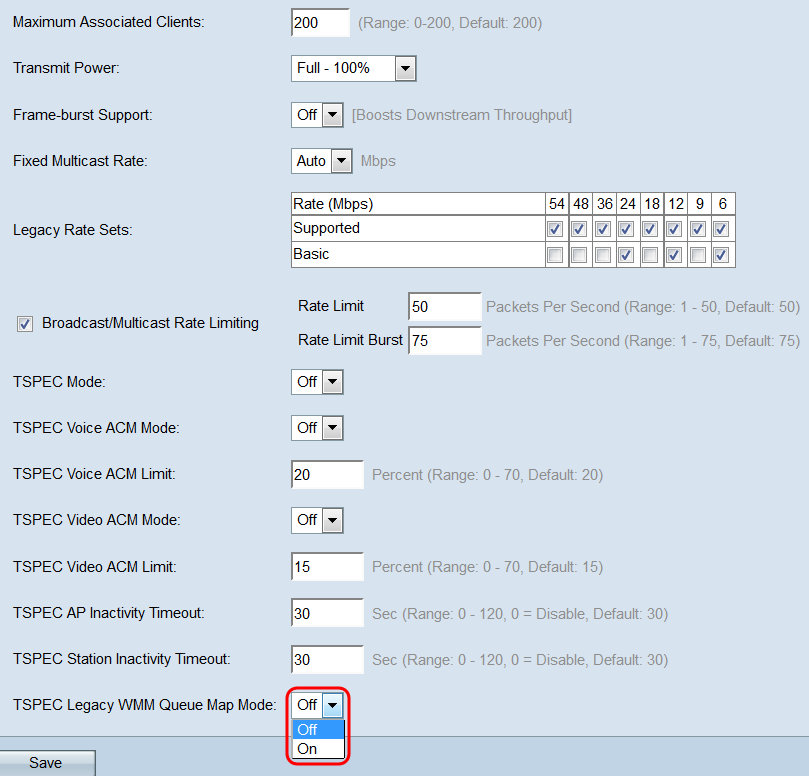
Paso 27. Haga clic en Guardar para guardar los cambios.
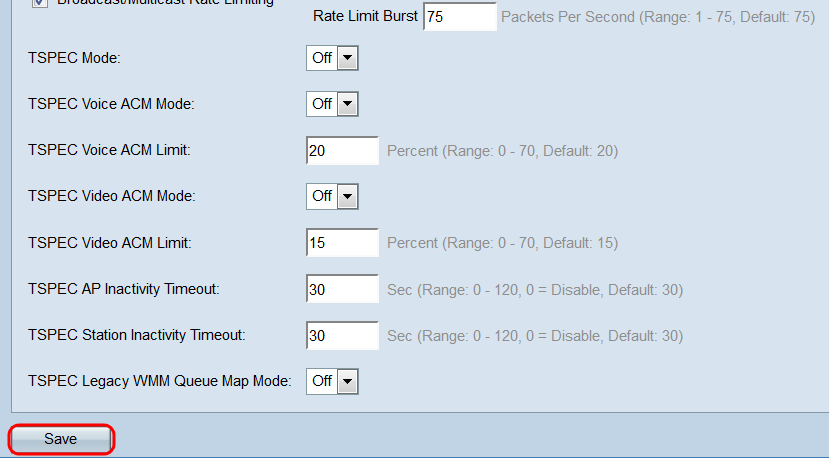
Paso 28. Aparecerá una ventana emergente en la que se advierte que es posible que se desconecten las conexiones inalámbricas. Para continuar, haga clic en OK (Aceptar).
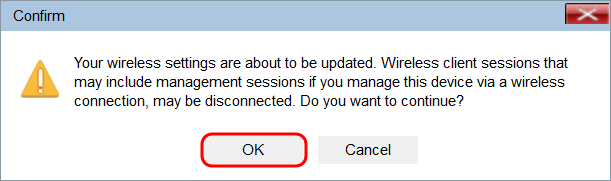
 Comentarios
Comentarios